Jak stworzyć stronę internetową z korepetycjami online za pomocą WordPress
Opublikowany: 2024-06-01Platformy korepetycji naprawdę się rozwinęły, szczególnie w erze Covida i po niej. W rzeczywistości znalezienie korepetytora za pomocą kilku kliknięć jest całkiem wygodne. Niezależnie od tego, czy jesteś nauczycielem, który chce poszerzyć swój zasięg w Internecie, czy przedsiębiorcą planującym stworzyć dobrze zaprojektowany rynek rezerwacji korepetytorów, mamy dla Ciebie wsparcie.
W tym przewodniku przeprowadzimy Cię przez cały proces tworzenia witryny z korepetycjami online za pomocą WordPress, począwszy od instalacji i dostosowania, a skończywszy na monetyzacji.
Zatem zanurzmy się!
Co to jest strona internetowa z korepetycjami?
Platforma rezerwacji korepetytorów to wygodny sposób, w jaki uczniowie mogą kontaktować się z korepetytorami odpowiadającymi ich potrzebom edukacyjnym. Korepetytorzy zamieszczają listę swoich usług, a uczniowie mogą je wyszukiwać, wybierać właściwą i umawiać się na sesję – wszystko w jednym miejscu. Preply jest doskonałym przykładem doskonałego działania tej koncepcji.
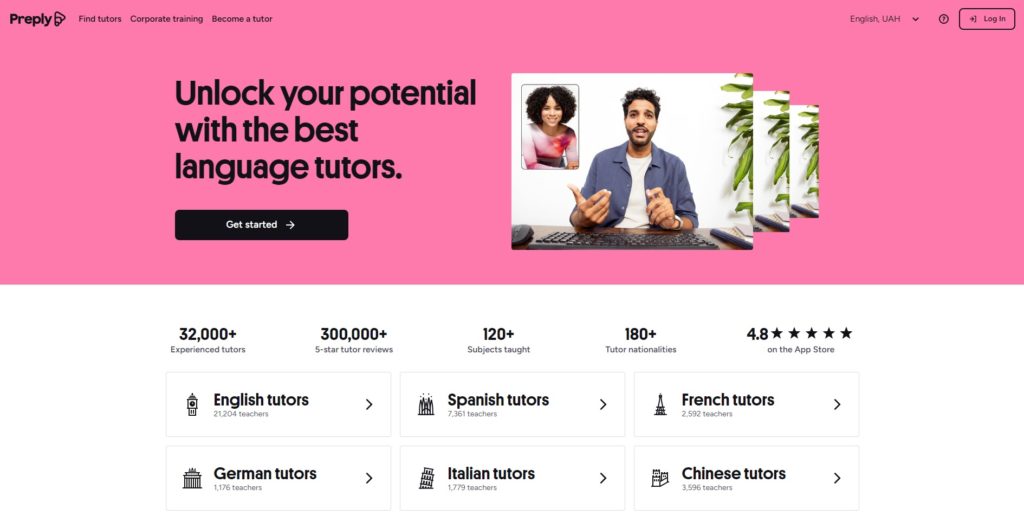
Warunki wstępne dotyczące budowy platformy rezerwacji korepetytorów
Zanim zaczniesz budować platformę rezerwacji korepetytorów, upewnij się, że masz na swoim miejscu wszystkie odpowiednie nakrętki i śruby:
- Nazwa domeny – lepiej wybrać chwytliwą i niepowtarzalną.
- Plan hostingowy – wybierz niezawodnego dostawcę usług hostingowych. Nasz przegląd najlepszych dostawców hostingu WordPress może pomóc Ci w podjęciu decyzji.
- Instalacja WordPressa – większość dostawców usług hostingowych oferuje opcję instalacji jednym kliknięciem.
- Motyw WordPress – wybierz funkcjonalny motyw, który pasuje do Twojego stylu.
- Wtyczka WordPress – wybierz wtyczkę katalogową z potrzebnymi funkcjami (sprawdź listę najlepszych wtyczek katalogowych WordPress).
W tym samouczku będziemy używać MeetingHive, przejrzystego motywu WordPress do rezerwacji spotkań, oraz HivePress, wielofunkcyjnej wtyczki katalogowej WordPress, która zajmie się wszystkimi funkcjami rezerwacji i rynku.
Kroki, aby utworzyć platformę rezerwacji korepetytorów
Zacznijmy więc budować stronę internetową z korepetycjami za pomocą WordPress!
Instalowanie MeetingHive
Najpierw musimy zainstalować motyw. Przejdź do panelu WP > Wygląd > Motywy > Dodaj nowy motyw i kliknij przycisk Prześlij motyw . Wybierz plik ZIP MeetingHive, a następnie zainstaluj i aktywuj motyw.
Po zainstalowaniu MeetingHive zostaniesz poproszony o zainstalowanie zalecanych wtyczek, w tym HivePress. Wtyczki te są niezbędne do prawidłowego działania wszystkich funkcji witryny, dlatego wystarczy kliknąć link, aby je zainstalować i aktywować.
Jeśli chcesz uzyskać pełny opis instalacji MeetingHive i niezbędnych wtyczek, obejrzyj poniższy film:
Dodatkowo, jeśli chcesz najpierw zobaczyć, jak wszystko działa za kurtyną, możesz zaimportować zawartość demonstracyjną MeetingHive, dzięki czemu Twoja witryna będzie wyglądać tak samo jak wersja demonstracyjna MeetingHive za pomocą kilku kliknięć. Obejrzyj ten screencast, aby dowiedzieć się, jak szybko zaimportować gotową zawartość:
Dodawanie kategorii korepetycji
Następną rzeczą do zrobienia jest dodanie różnych kategorii ogłoszeń do platformy rezerwacji korepetytorów. Ułatwi to użytkownikom przeglądanie dziesiątek korepetytorów i ostatecznie znalezienie tego właściwego. Na przykład do listy kategorii dodamy „korepetytorów matematyki”, „korepetytorów przedmiotów ścisłych”, „korepetytorów języka” i „korepetytorów historii”.
Aby dodać nową kategorię, przejdź do sekcji Panel WP > Listy > Kategorie . Tutaj możesz nazwać swoją kategorię, opisać ją i wybrać ikonę kategorii. Możesz także utworzyć hierarchię kategorii, wybierając kategorię nadrzędną.
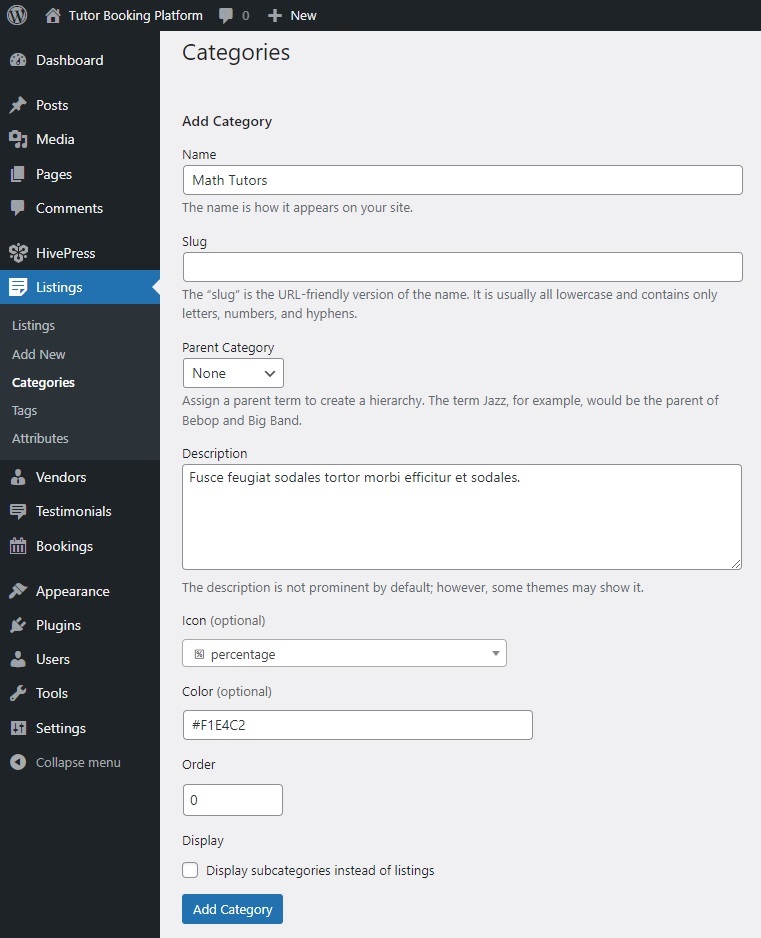
Po zakończeniu konfigurowania kategorii kliknij przycisk Dodaj kategorię . Pamiętaj, wykonując poniższe kroki, możesz dodać dowolną liczbę kategorii do swojej witryny rezerwacji korepetytorów.
Dodawanie pól listy i profilu nauczyciela
Teraz musimy utworzyć kilka niestandardowych pól, abyś mógł zbierać i wyświetlać szczegółowe informacje o każdym korepetytorze, umożliwiając uczniom niemal natychmiastowe znalezienie odpowiedniego dopasowania.
Dodawanie niestandardowych pól aukcji
Zasadniczo powinieneś dodać różne niestandardowe pola listy, takie jak „Stawka godzinowa”, „Informacje kontaktowe” lub „Nauczane przedmioty”. Na przykład utwórzmy pole „Format nauki”, aby korepetytorzy mogli wskazać, czy oferują swoje usługi online, osobiście, czy w obu przypadkach.
Aby utworzyć nowe pole aukcji, przejdź do panelu WP > Listingi > Atrybuty i kliknij Dodaj nowe . Najpierw napisz jego nazwę. W sekcji Edycja zaznacz swoje pole jako edytowalne, aby korepetytorzy mogli je wypełnić, gdy wystawiają listę swoich usług. Następnie zdecyduj, czy ma to być pole wymagane i ustaw preferencje moderacji. Na koniec wybierz typ pola. Będziemy używać typu pola „Pola wyboru”, ponieważ opcji może być kilka.
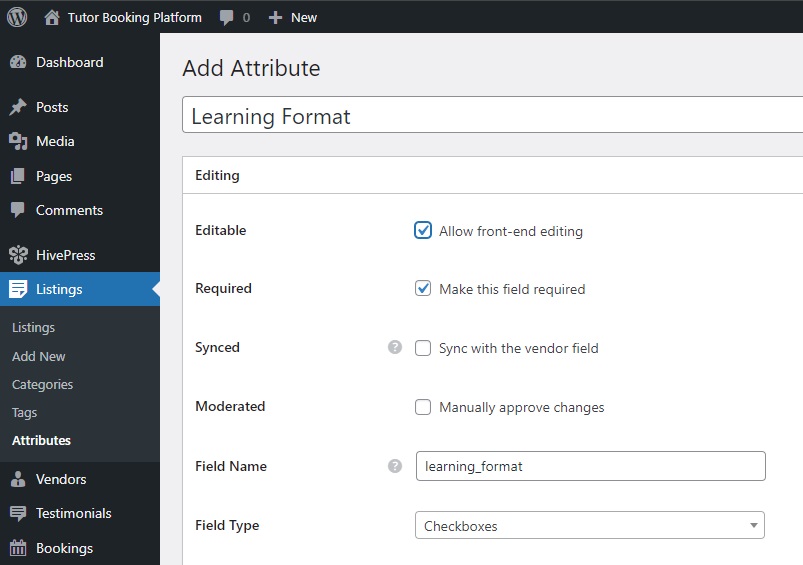
W sekcji Szukaj możesz zamienić swoje pole w filtr wyszukiwania, dzięki czemu użytkownicy będą mogli filtrować listy korepetytorów. Oznaczmy ten atrybut jako możliwy do filtrowania, aby pojawił się w formularzu filtra listy. Jeśli chodzi o typ pola, byłyby to również „Pola wyboru”.
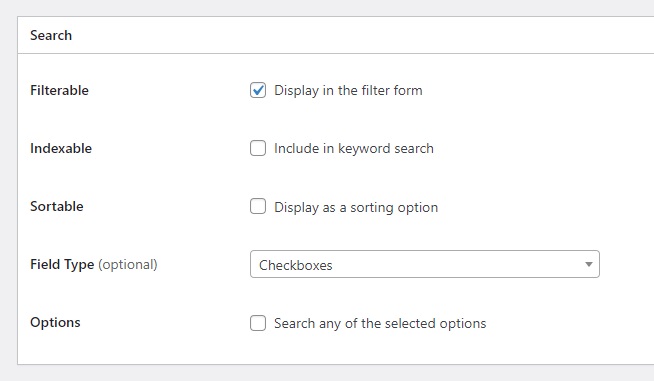
Na koniec w sekcji Wyświetlanie możesz wybrać obszary szablonu, w których będzie wyświetlany ten atrybut. Możesz także ustawić jego format wyświetlania za pomocą dostępnych tokenów i wybrać dla niego odpowiednią ikonę (sprawdź ten dokument, aby lepiej zrozumieć, jak skonfigurować atrybuty) . Na przykład ustawmy Blok (drugi) i Stronę (drugi) jako obszary wyświetlania i %icon% %value% jako format wyświetlania.
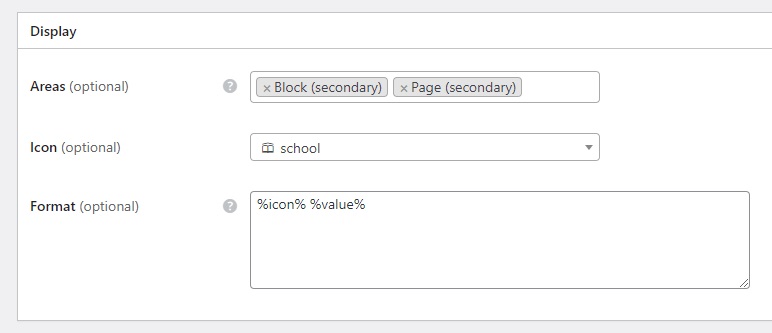
Gdy już skończysz, naciśnij Opublikuj . Następnie pojawi się przycisk Edytuj opcje . Pójdziemy za tym, aby dodać dwa formaty nauki: „Online” i „Offline”. Otóż to! To pole będzie teraz widoczne w formularzu przesyłania aukcji. W międzyczasie możesz dodać więcej pól, korzystając z tego przykładu jako odniesienia.
Dodawanie pól profilu nauczyciela
Byłoby dobrym bonusem, gdyby użytkownicy mogli zobaczyć niektóre dane osobowe korepetytora. Będziesz więc chciał utworzyć również niestandardowe pola dla profili nauczycieli, takie jak „Doświadczenie” lub „Edukacja”. Proces jest taki sam, jak w przypadku pól aukcji.
Przejdźmy do Panelu WP > Dostawcy > Atrybuty > Dodaj nową stronę i utwórzmy pole „Doświadczenie”. Krótka uwaga: w tym przypadku ustawiamy typ pola „Wybierz”, ponieważ tutorzy muszą wybrać tylko jedną opcję.
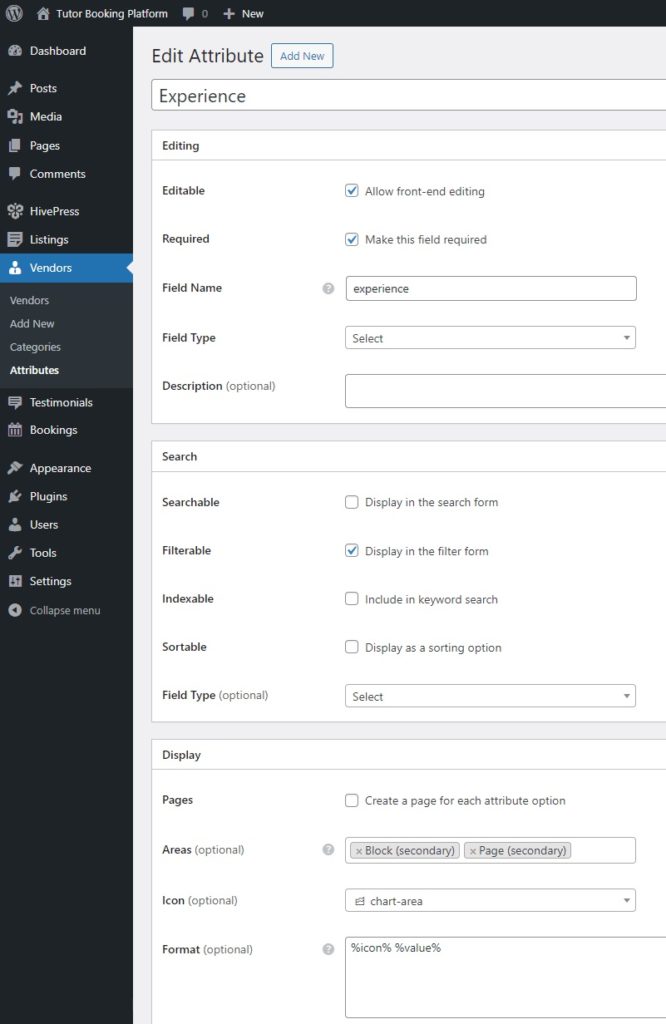
Instalowanie dodatków i konfigurowanie HivePress
MeetingHive jest zintegrowany z HivePress, dzięki czemu możesz łatwo dodać więcej funkcji do swojej witryny z korepetycjami, instalując różne rozszerzenia HivePress.
Instalowanie rozszerzeń
W przypadku platformy rezerwacji korepetytorów możesz zainstalować rozszerzenia takie jak Geolokalizacja , która pozwala użytkownikom wyszukiwać korepetytorów na podstawie ich lokalizacji, lub Logowanie społecznościowe , które pozwala użytkownikom logować się za pośrednictwem platform innych firm. Aby zainstalować dodatek, po prostu kliknij przycisk Instaluj , a następnie aktywuj rozszerzenie.
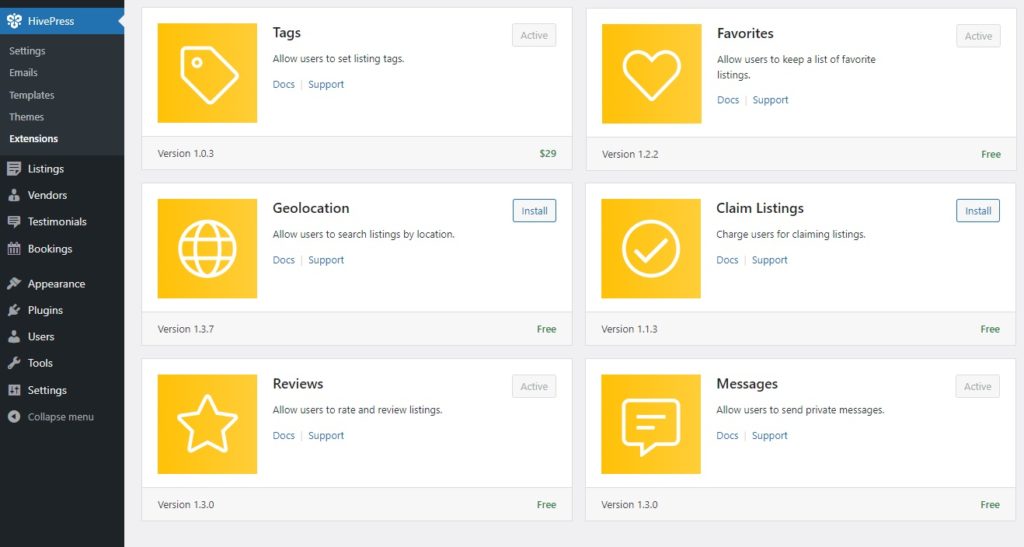
Sprawdzanie ustawień
Następnie ważne jest, aby odwiedzić sekcję Panel WP > HivePress > Ustawienia, aby skonfigurować wszystko dokładnie tak, jak tego potrzebujesz. Na przykład na karcie Oferty możesz zdecydować, czy chcesz, aby Twoja witryna z korepetycjami była prowadzona od jednego dostawcy (tylko administrator może dodawać oferty) czy od wielu dostawców (tutorzy mogą rejestrować się i przesyłać wykazy usług), zaznaczając lub odznaczając listę opcja złożenia.
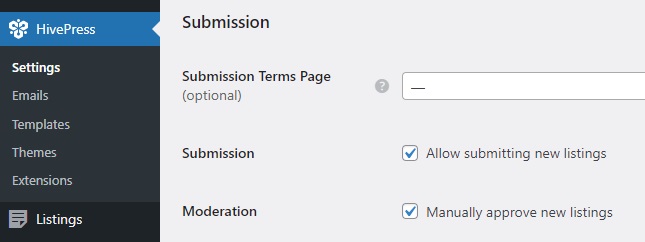
Następnie w zakładce Dostawcy możesz włączyć bezpośrednią rejestrację dostawców, dzięki której korepetytorzy mogą od razu zarejestrować się jako dostawcy. Może to być przydatne, jeśli Twoim celem jest platforma rezerwacji korepetytorów wielu dostawców, ponieważ domyślnie HivePress wymaga dodania co najmniej jednego wpisu, aby zostać sprzedawcą.

Ponadto warto zwrócić uwagę na zakładkę Rezerwacje , w której można skonfigurować funkcjonalność rezerwacji. Opcje obejmują umożliwienie synchronizacji z kalendarzami zewnętrznymi lub włączenie rezerwacji opartych na czasie. Szczegółowe instrukcje można znaleźć w tych dokumentach.
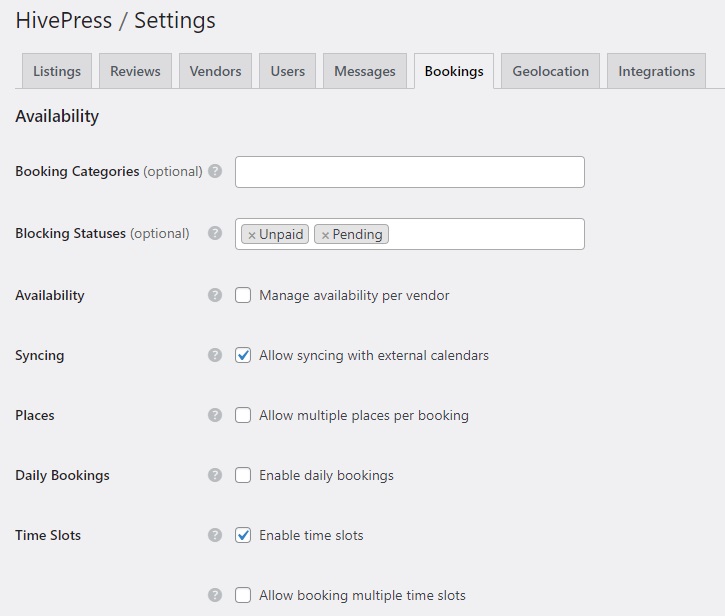
Należy również pamiętać, że liczba ustawień zwiększa się wraz z dodaniem nowych rozszerzeń. Na przykład, jeśli zainstalowałeś rozszerzenie Geolokalizacja , pojawi się nowa karta o tej samej nazwie, w której musisz ją skonfigurować.
Ogólnie rzecz biorąc, pamiętaj o przejrzeniu wszystkich ustawień i skonfigurowaniu wszystkiego zgodnie ze swoimi potrzebami.
Tworzenie strony głównej
Teraz nadszedł czas, aby utworzyć stronę główną dla swojej witryny z korepetycjami. MeetingHive jest płynnie zintegrowany z Gutenbergiem, dzięki czemu możemy uniknąć kodowania i użyć do tego bloków. Aby utworzyć nową stronę, przejdź do Panel WP > Strony > Dodaj nową stronę .
Zacznij od nazwania strony „Strona główna” i dodania tekstu nagłówka. Następnie kliknij ikonę Plus i wpisz „HivePress” w pasku wyszukiwania, aby zobaczyć wszystkie dostępne bloki HivePress. Dodajmy na przykład bloki „Formularz wyszukiwania aukcji” i „Kategorie ofert”. Możesz także dostosować te bloki, korzystając z kolumny ustawień po prawej stronie. Gdy już skończysz, po prostu kliknij Opublikuj .
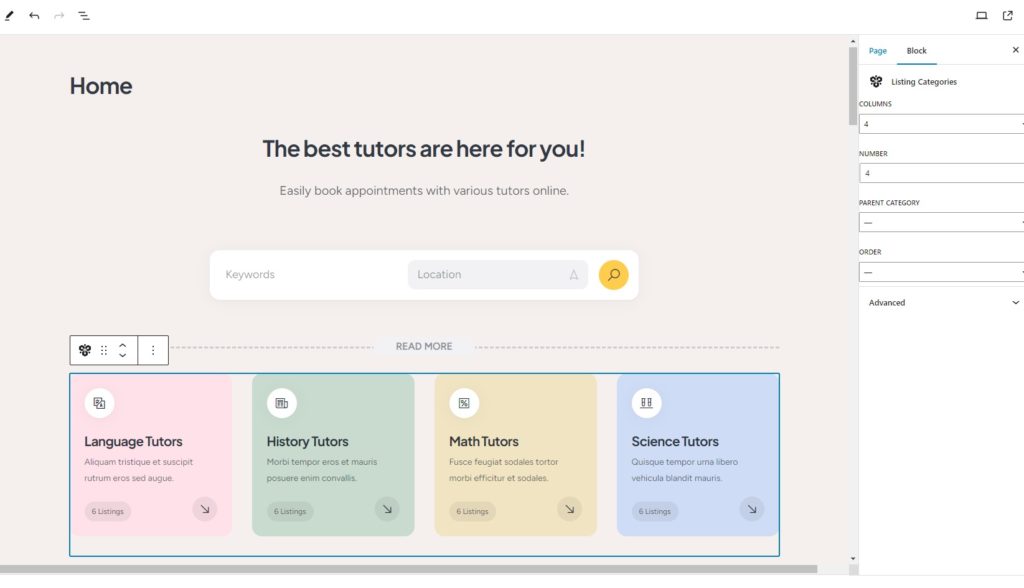
Następnie przejdź do Panelu WP > Ustawienia > Czytanie i wybierz tę stronę jako stronę główną z listy rozwijanej. Możesz także przypisać stronę bloga tutaj podczas jej tworzenia.
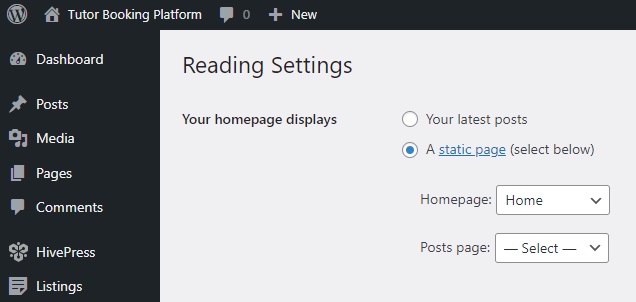
Co więcej, jeśli zajdzie taka potrzeba, zawsze możesz wprowadzić dalsze zmiany na stronach swojej witryny. Obejrzyj ten film, aby zobaczyć, jak możesz dostosować swoją stronę internetową z korepetycjami.
Tworzenie profilu nauczyciela i dodawanie wpisu
Następnie utwórzmy szczegółowy profil nauczyciela, aby później dodać listę usług, aby pokazać Ci, jak wszystko działa.
Tworzenie profilu nauczyciela
Ale wcześniej musisz dodać link do formularza rejestracji korepetytora (np. „Utwórz profil nauczyciela”) do swojej witryny, jeśli włączyłeś bezpośrednią rejestrację dostawcy w HivePress > Ustawienia. Tutaj możesz dowiedzieć się, jak to zrobić.
Gdy już to zrobisz, odwiedź swoją witrynę, kliknij utworzony link i utwórz profil nauczyciela. Zobaczysz, że formularz rejestracyjny zawiera wcześniej utworzone niestandardowe pola dostawcy.
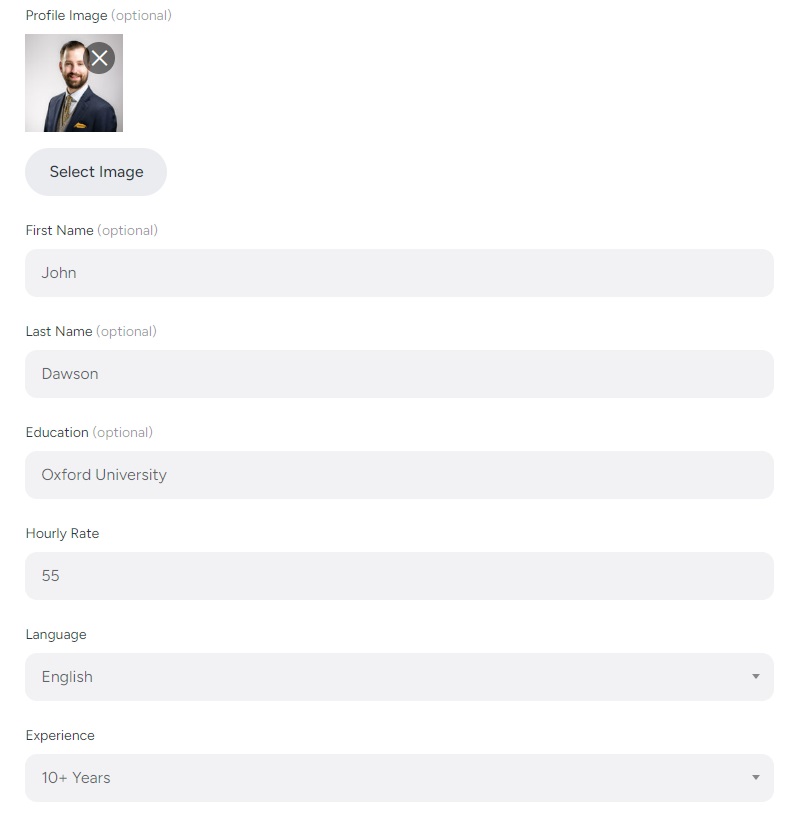
Gdy wszystko zostanie wypełnione, kliknij Zapisz zmiany . Profil został opublikowany, więc odwiedź go i sprawdź, czy pola wyświetlają się poprawnie. Jeśli wszystkie wymagane informacje są obecne, korepetytor może w końcu dodać pierwszy wpis.
Dodawanie wpisu
Aby dodać ogłoszenie, kliknij przycisk Dodaj usługę w prawym rogu. Spowoduje to przejście do strony przesyłania aukcji, gdzie zobaczysz pola domyślne, takie jak tytuł i opis, a także pola niestandardowe, które dodałeś wcześniej. Dodatkowo niektóre pola, takie jak opcje rezerwacji, są dodawane przez dodatki HivePress. Pamiętaj, że zawsze możesz dostosować ten formularz zgłoszenia do swoich potrzeb.
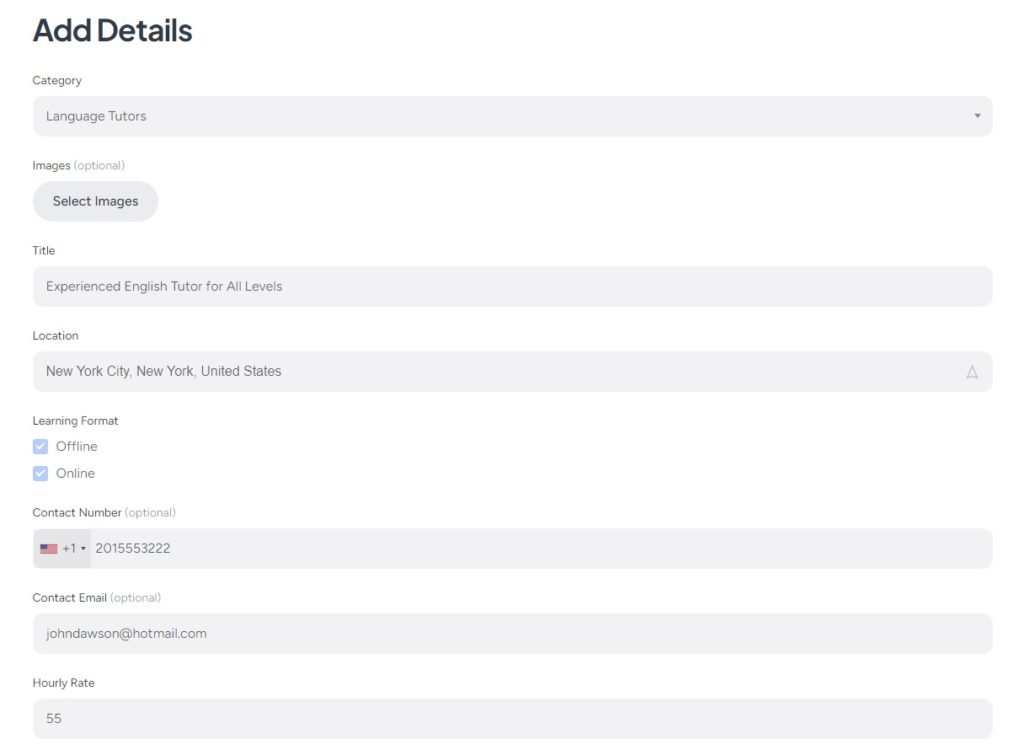
Po prostu wypełnij wszystkie wymagane pola, a następnie kliknij przycisk Prześlij ogłoszenie , a ogłoszenie zostanie przesłane do sprawdzenia. Administrator może go sprawdzić i zatwierdzić w sekcji Panel WP > Oferty . Jeśli nie chcesz ręcznie zatwierdzać ofert, możesz wyłączyć moderację w sekcji Panel WP > HivePress > Ustawienia > Oferty .
Po zatwierdzeniu wpis pojawi się na froncie.
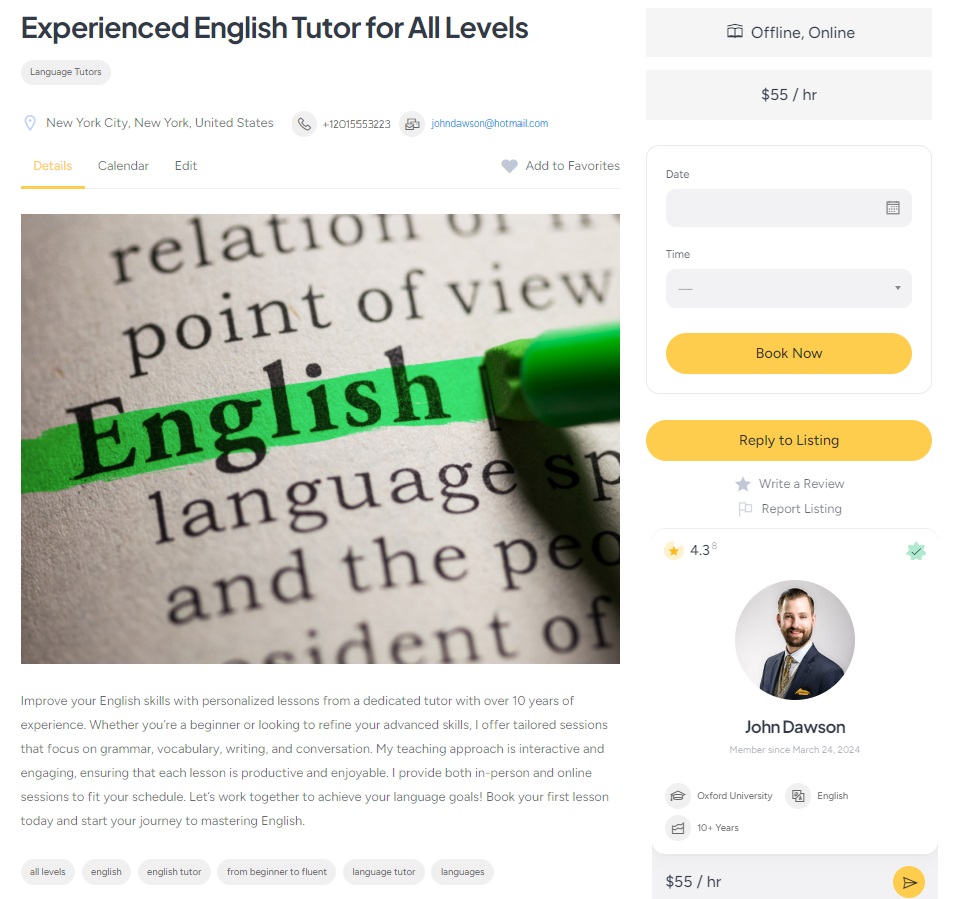
Planowanie spotkania
Dobre wieści! Twoja platforma korepetycji online jest już uruchomiona. Na koniec przyjrzyjmy się, jak działa proces rezerwacji i zadbajmy o to, aby był on jak najłatwiejszy dla użytkowników. Na stronie oferty po prostu wybierz żądaną datę i godzinę, a następnie kliknij Zarezerwuj teraz .
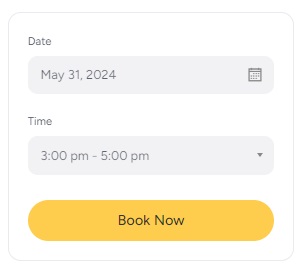
Zobaczysz stronę z potwierdzeniem, na której możesz sprawdzić swoją rezerwację i zostawić dodatkowe notatki. Jeśli wszystko wygląda dobrze, po prostu kliknij przycisk Potwierdź rezerwację .
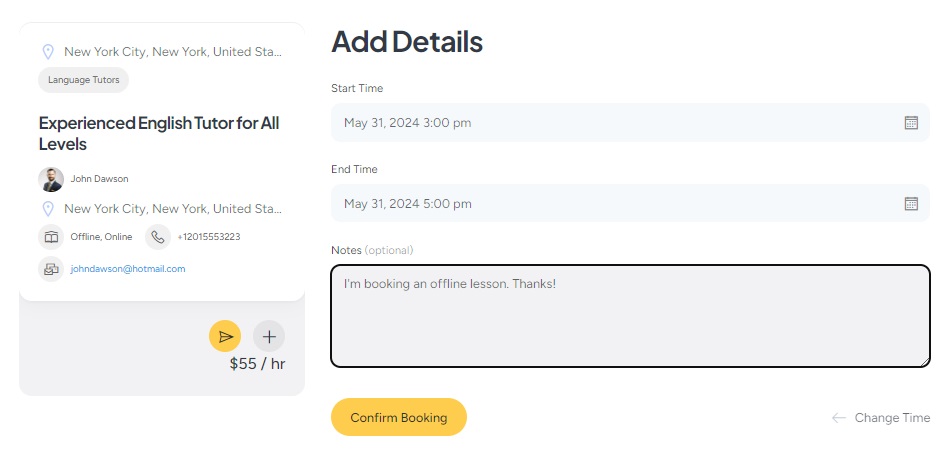
Otóż to! Korepetytor zobaczy tę rezerwację i wtedy będziesz mógł się z nami skontaktować. Dodatkowo usługodawcy mogą korzystać z przydatnej funkcji kalendarza, aby śledzić swoją dostępność. Mogą blokować lub odblokowywać określone daty i godziny, aby poinformować użytkowników, kiedy są wolni.
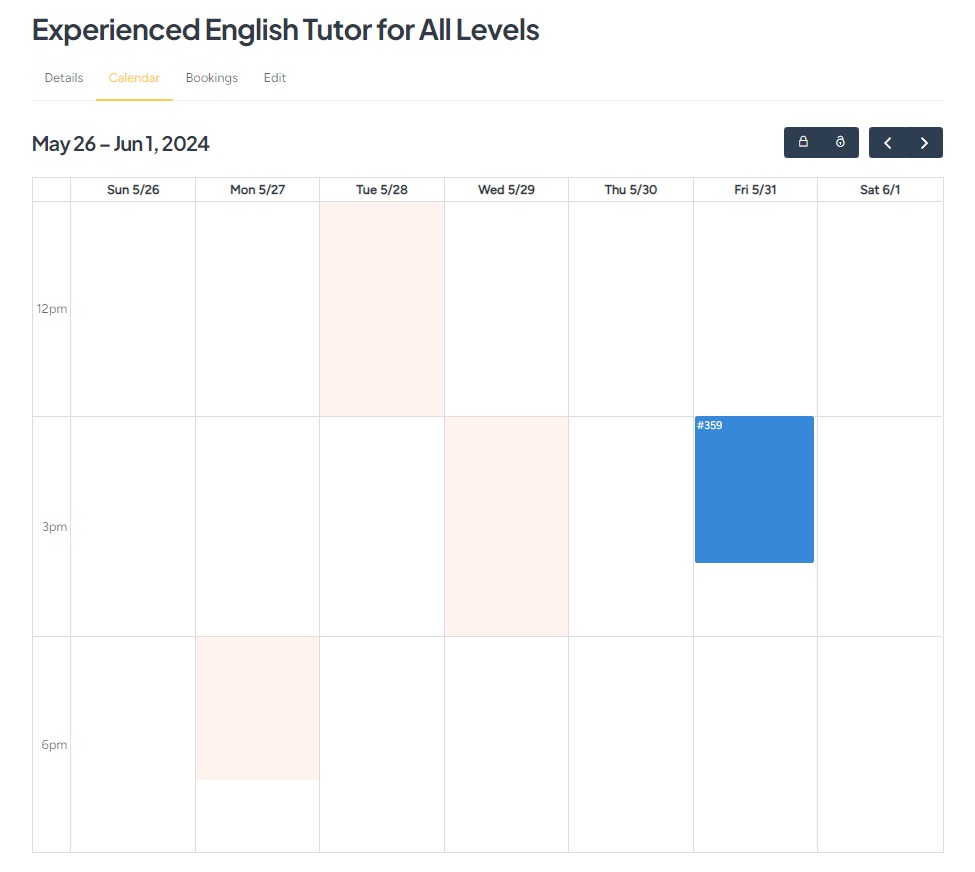
Opcje monetyzacji
To był ostatni fragment części instruktażowej. Chcielibyśmy jednak również krótko wyjaśnić, jak zarabiać na swojej stronie z korepetycjami i jakie modele biznesowe są najlepsze. Pamiętaj, że wymagają one instalacji WooCommerce, aby umożliwić płatności w Twojej witrynie, oraz niektórych rozszerzeń HivePress. Ponadto mamy pełny artykuł na temat zarabiania na rynku usług, więc nie wahaj się go sprawdzić.
Ogólnie rzecz biorąc, istnieją dwa główne sposoby zarabiania pieniędzy na platformie rezerwacji korepetytorów – prowizje i płatne oferty. Omówmy każdy z nich.
Prowizje
Najprostszym modelem monetyzacji jest pobieranie procentu od każdej udanej rezerwacji dokonanej na Twojej stronie korepetycji. Musisz zainstalować rozszerzenie HivePress Marketplace , które jest dostarczane z motywem MeetingHive. Po prostu pobierz go z wiadomości e-mail dotyczącej zakupu i zainstaluj w sekcji Panel WP > Wtyczki > Dodaj nowy > Prześlij wtyczkę .
Następnie odwiedź sekcję HivePress > Ustawienia > Dostawcy , gdzie możesz ustawić dwa rodzaje prowizji: stawkę prowizji (np. 10%) i prowizję (np. 10 $). Możesz także nakładać prowizje na użytkowników w zakładce Użytkownicy .
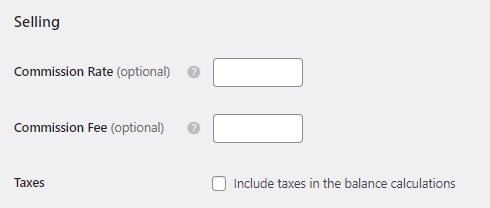
Aby lepiej zrozumieć, jak wszystko działa, sprawdź poniższy zrzut ekranu, w którym wyjaśniamy, jak działają prowizje i jak je prawidłowo ustawić.
Lista pakietów
Dzięki bezpłatnemu rozszerzeniu HivePress Paid Listings możesz tworzyć różne pakiety ofert i sprzedawać je po różnych cenach. Na przykład możesz zaoferować darmowy pakiet, który pozwoli nauczycielom dodać tylko jedną ofertę, oraz pakiet premium dla tych, którzy chcą wystawiać więcej. W ten sposób możesz pobierać od usługodawców opłaty za dodawanie nowych ofert do Twojej witryny z korepetycjami. Co więcej, ten dodatek umożliwia pobieranie opłat od korepetytorów za polecanie ofert (wyróżnione oferty będą pojawiać się na górze wyników wyszukiwania, co oznacza większe szanse na zdobycie klientów).
Obejrzyj poniższy krótki film, który pokazuje, jak tworzyć pakiety ofert, które pobierają od użytkowników opłaty za dodawanie nowych ofert.
Ostatnie słowa
Na tym kończy się nasz samouczek dotyczący tworzenia witryny z korepetycjami za pomocą WordPress. Mamy nadzieję, że było to dla Ciebie pomocne i teraz wiesz, jak uruchomić własną platformę rezerwacji wizyt dla korepetytorów.
Jeśli nadal masz wątpliwości, który motyw wybrać, możesz wypróbować MeetingHive. Jest to bogaty w funkcje motyw WordPress do rezerwacji spotkań, który ma wszystkie niezbędne funkcje od razu po wyjęciu z pudełka, więc możesz go sprawdzić jeszcze raz.
Dodatkowo możesz przeczytać nasz artykuł o tym, jak uruchomić platformę rezerwacji prawników za pomocą WordPress.
